Come utilizzare la funzione Tilt-Shift sulla fotocamera di OnePlus 9
Cosa sapere
- Selezionare Tilt-Shift modalità fotocamera, toccare per regolare l'area focale e pizzicare e ruotare per modificare la quantità e l'angolo di sfocatura.
- Scorri orizzontalmente le modalità della fotocamera o scorri verso l'alto accanto al pulsante di scatto per accedere a questa modalità.
- Seleziona l'icona dell'intensità e sposta a sinistra o a destra per regolare la percentuale di sfocatura.
Questo articolo spiega come utilizzare la funzione della fotocamera tilt-shift di OnePlus 9 per creare un effetto miniaturizzante sui soggetti. Questa modalità trasforma le foto in miniature sfocando il primo piano e lo sfondo e modificando la prospettiva della profondità.
Scopri come accedervi e attivarlo.
Come attivare la modalità Tilt-Shift
Hai due opzioni per attivare la modalità della fotocamera tilt-shift. Scorri il menu della modalità foto orizzontale o visualizza il collegamento scorrendo verso l'alto.
Dalla schermata principale, seleziona l'icona della fotocamera nell'angolo in basso a destra.
Scorri le opzioni della modalità fotocamera e seleziona Tilt-Shift.
-
In alternativa, scorri verso l'alto nell'area nera accanto al pulsante di scatto per visualizzare le scorciatoie della modalità fotocamera. Selezionare Tilt-Shift dall'angolo in basso a destra.

Come scattare fotografie in modalità Tilt-Shift
Una volta deciso il soggetto e attivato il tilt-shift, regola la portata e l'intensità dell'area sfocata.
-
Tocca lo schermo per impostare e spostare il punto focale e l'area sfocata circostante, che appare come barre bianche.
Invece di trascinare, sposta le barre e il punto focale con i tocchi. Tocca prima l'area che vuoi mettere a fuoco. Noterai un leggero ritardo dopo aver effettuato la selezione.
Usa il pizzicamento e i movimenti di rotazione a sinistra e a destra per aumentare o diminuire la sfocatura e inclinarla.
Seleziona l'icona dell'intensità (un anello di punti) e usa la rotella di scorrimento per intensificare o ridurre la percentuale di sfocatura.
-
Tocca il pulsante dell'otturatore per scattare la foto.
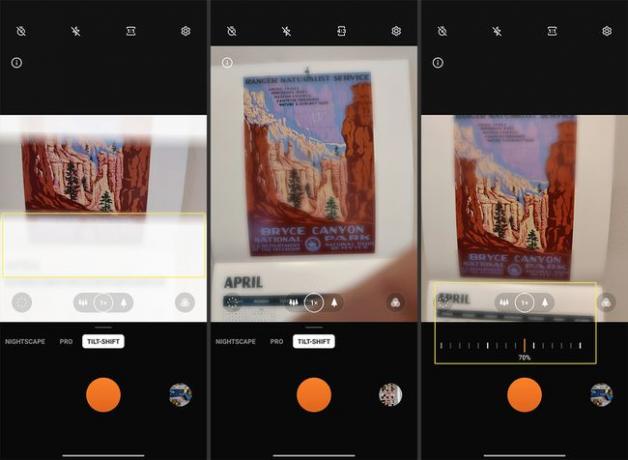
Suggerimenti per catturare l'effetto miniatura Tilt-Shift
La modalità tilt-shift di OnePlus 9 imita gli obiettivi della fotocamera tilt-shift, che sono noti per creare un effetto miniaturizzante. Queste lenti si inclinano e si spostano per cambiare l'area a fuoco e creare una prospettiva a bassa profondità.
Gli stessi strumenti sono integrati nella fotocamera di OnePlus 9. Anche se potrebbe richiedere un po' di pratica, ecco alcune cose da tenere a mente per ottenere questo effetto con OnePlus 9.
Scegli il soggetto giusto
La funzione tilt-shift è popolare da utilizzare per catturare paesaggi e paesaggi urbani con una discreta quantità di dettagli. Potresti ancora trovarlo efficace su soggetti su piccola scala.
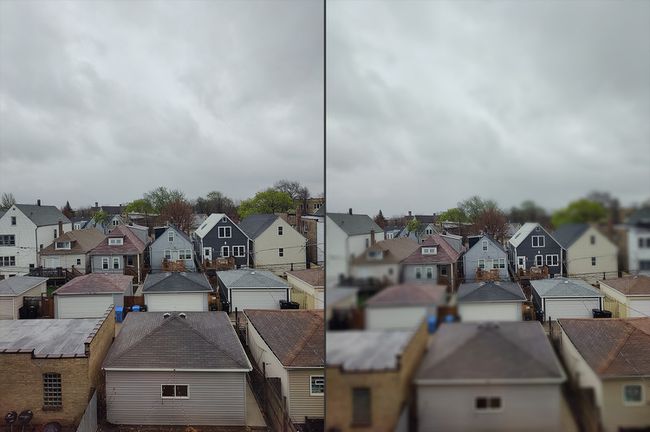
I soggetti meno prominenti potrebbero non registrare l'effetto mini così fortemente. Giocare con l'angolo e l'intensità della sfocatura può aiutare. Considera questi scatti prima e dopo di oggetti già piccoli.
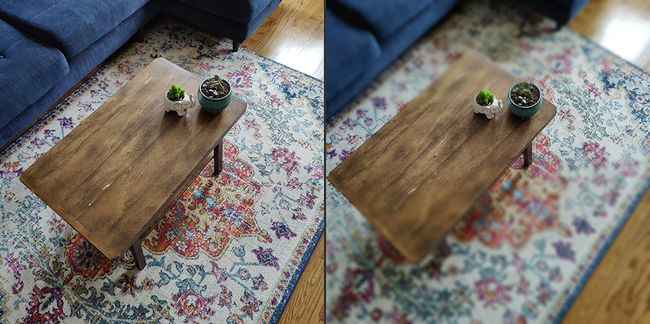
Scatta da un'angolazione elevata
Più alto è l'angolo, meglio è. Regalati almeno 10 piedi dal soggetto per creare la giusta prospettiva sugli scatti di paesaggi, edifici e persone.
Sebbene l'impostazione 1x sia standard, utilizza la funzione di riduzione dello zoom, rappresentata da un'icona di tre alberi, per aggiungere profondità e distanza.

Gioca con l'illuminazione
Usa la funzione di esposizione su schermo per schiarire o scurire le aree della tua fotografia per preservare dettagli specifici. Accedi a questo strumento selezionando l'icona del sole accanto al punto focale.
FAQ
-
Come si tilt-shift in GIMP?
Puoi inclinare un'immagine in Gimp regolando colori, sfocatura, luminosità, contrasto e altro. Segui le nostre istruzioni passo passo per apprendere le specifiche approfondite di questo processo.
-
Perché le foto tilt-shift sembrano giocattoli?
Tradizionalmente, le immagini tilt-shift modificano la posizione dell'obiettivo di una fotocamera rispetto al sensore di immagine della fotocamera. L'obiettivo è inclinato in modo che non sia parallelo al sensore. Di conseguenza, le foto tilt-shift hanno un "effetto miniatura" che fa sembrare l'immagine quella di un giocattolo, anche se l'immagine è quella di una vivace città reale.
